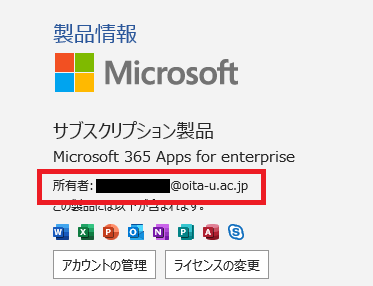大学の組織アカウント(@oita-u.ac.jp ドメイン)以外で使用していたMicrosoft365アプリケーションのライセンスを大学のアカウントに切り替える方法です
新規にインストールする場合の注意点
※プリインストール版のOfficeは最初にアンインストールが必要です
※異なるバージョンのOfficeを混在させるためには条件があります
Microsoft365以外は大学のサポート外となりますので各自の責任で行ってください
macOSの場合
コチラのページをご参照ください
- Word等のアプリケーションを起動します
- 「ファイル」→「アカウント」をクリックします
- 「ライセンスの変更」をクリックします
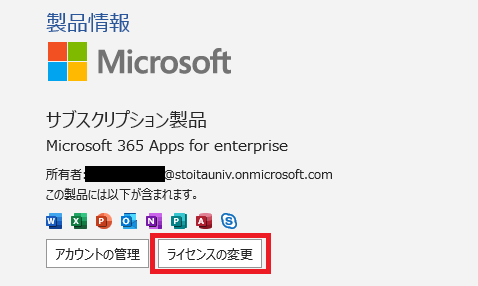
※「ライセンスの変更」が表示されない場合は、Officeの更新プログラムをインストールしてみてください - 表示されたアカウントを確認し、「別のアカウントを使用する」をクリックします
既存のアカウントの詳細を確認したい場合は「次へ」をクリックして確認します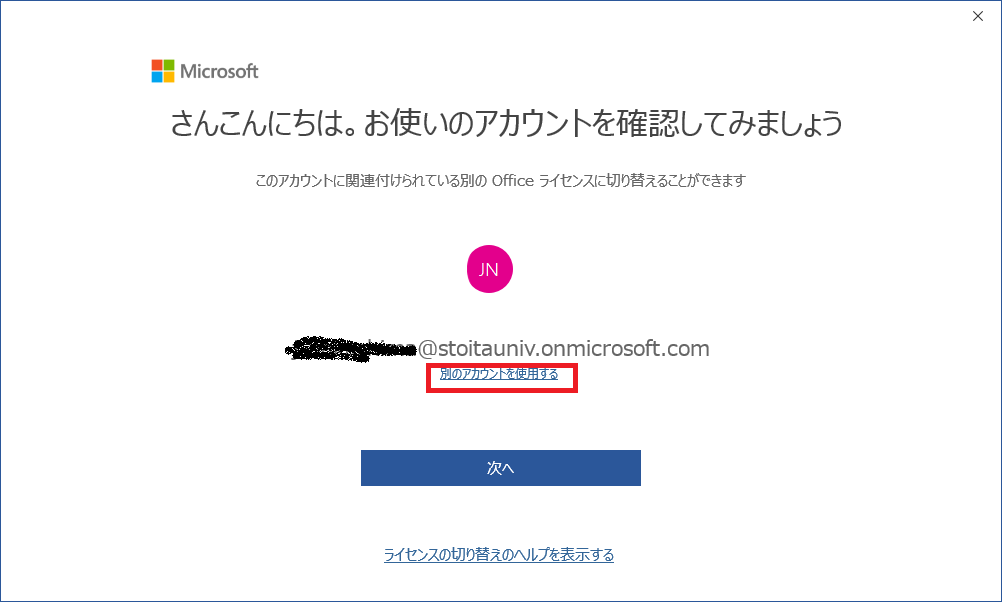
- 「サインイン」をクリックします
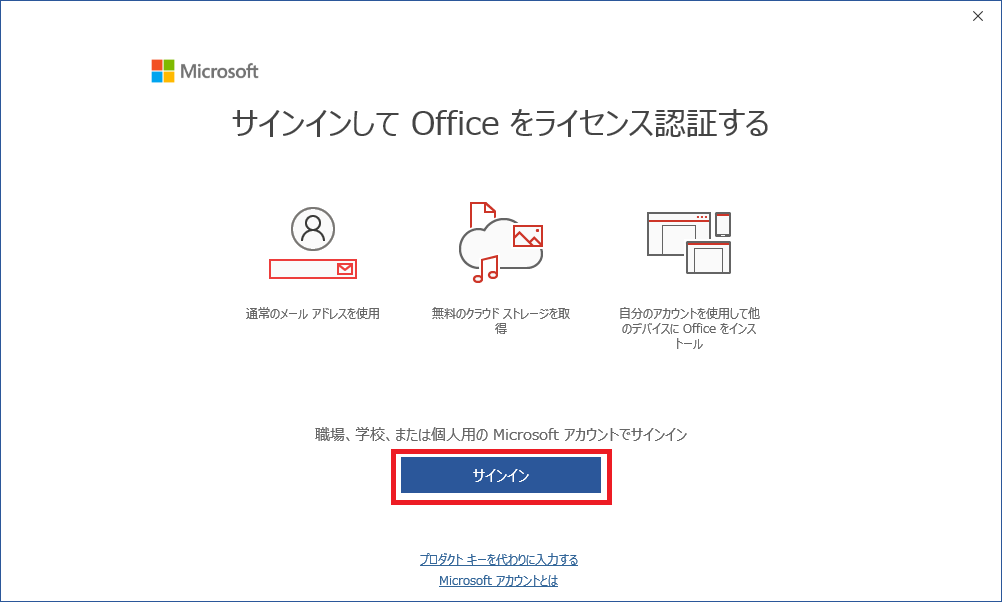
- Office ライセンス認証画面で大学のメールアドレスを入力し、「次へ」をクリックします
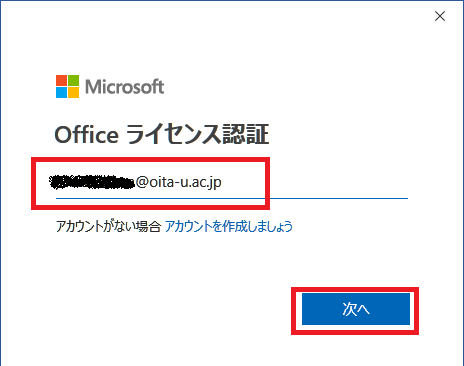
※アカウント選択画面が表示された場合は、「職場または学校アカウント」を選択します - Office選択画面で「Microsoft 365 Apps for enterprise」を選択して「次へ」をクリックします
※ここに「Microsoft 365 Apps for enterprise」が表示されない場合は権限がありません - サブスクリプションの所有者に大学のメールアドレスが表示されていることを確認します
※PCを再起動してからご確認ください